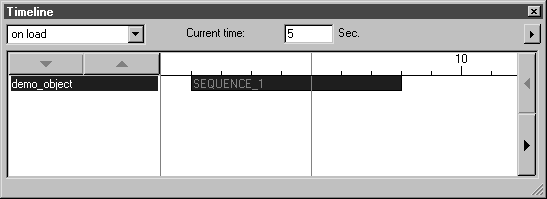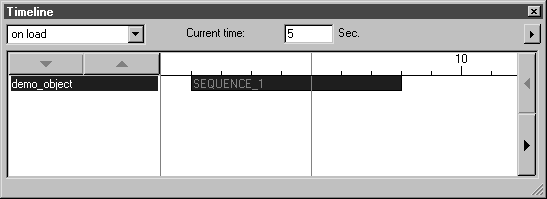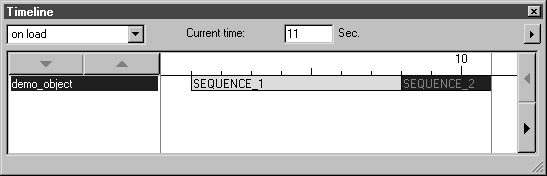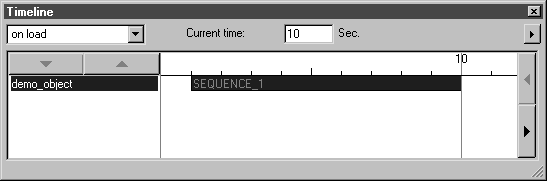애니메이션 생성 시 현재 시간
선택한 현재 시간은 애니메이션을 편집할 때 특히 중요합니다. 동영상의 경우처럼 한 시점에 한 장면만 있을 수 있습니다. 장면을 삽입하면 다른 장면이 이동합니다. 장면을 추가하면 이러한 장면을 수용할 수 있을 만큼 충분한 사용하지 않은 시간이 있어야 합니다.
그림에서처럼 타임라인이 이미 활성 시퀀스 막대에 배치된 경우에는 새 작업이 생성될 때 새 시퀀스가 생성되지 않습니다. 이 작업이 기존 단계에 지정되거나 시퀀스에 새 단계로 삽입됩니다. 따라서 기존 시퀀스가 더 오래 지속됩니다.
새 시퀀스가 시작되도록 하려면 적어도 시퀀스의 끝(아래 그림의 경우 8초 또는 SEQUENCE_1의 끝)에 타임라인이 있어야 합니다. 또한 타임라인이 시퀀스의 끝에 있는 경우 이 시퀀스가 활성 상태가 아니어야 합니다(선택 항목 활성화 명령).
다음 그림에서는 새 SEQUENCE_2를 보여 줍니다. 이 시퀀스는 8초에 시작됩니다. 단계 및 해당 작업은 3초 동안 지속됩니다.
타임라인이 시퀀스의 끝에 있고 시퀀스가 활성 상태이면 다음 작업이 시퀀스에 새 단계로 추가됩니다.
타임라인이 활성 시퀀스 내에서 단계의 끝에 있으면 새 단계가 작업과 함께 삽입됩니다. 타임라인이 기존 단계의 기간 내에 배치되면 작업이 이 단계에 추가됩니다.
이러한 세부 사항은 현재 시간을 기록해 두지 않고 애니메이션의 특정 시점에 작업을 삽입할 수 없음을 보여 줍니다.
애니메이션 작업이 시퀀스에 추가되면 시퀀스가 더 오래 지속됩니다. 시간이 부족한 경우 작업이 실행되지 않습니다. 다음 시퀀스의 시작 점을 이동해야 합니다. 시퀀스를 타임라인에서 이동할 수 있습니다. 시퀀스 막대를 클릭하고 마우스 버튼을 클릭하면 막대를 이동할 수 있습니다. 시작 시간에 대한 변경 결과가 애니메이션 편집 대화상자의 다음 이후 시작 옆에 자동으로 업데이트됩니다.
시퀀스 막대를 클릭하면 시퀀스에 대한 설정 옵션이 표시됩니다. 여기서 다른 시작 시간을 지정할 수도 있습니다. 타임라인 대화상자의 시퀀스 막대가 자동으로 이동합니다.
시퀀스를 활성 시퀀스로 만들려면 Ctrl 키를 누른 채 관련 시퀀스 막대를 클릭합니다.